镜像iso安装win11-小白装机教程演示
- 分类:Win11 教程 回答于: 2022年02月17日 11:40:00
有些电脑不一定接受到win11系统的更新推送,因此有些网友打算自己下载镜像,通过iso镜像安装win11使用。那么电脑小白怎么安装win11系统呢?下面就演示下镜像iso安装win11-小白装机教程。
工具/原料:
系统版本:windows10系统
品牌型号:笔记本/台式电脑
软件版本:小白一键重装系统 v2290
方法/步骤:
1、首先自行下载好win11 iso系统镜像包。以下是windows11官方下载地址:https://www.microsoft.com/zh-cn/software-download/windows11。

2、将windows11正式版官方iso镜像解压后放在电脑的非系统盘上。

3、在电脑上安装好小白一键重装系统工具打开,选择备份还原,点击自定义还原进入下一步。

4、在搜索到的镜像中选择 install.wim进入下一步,选择软件识别到下载的win11系统镜像点击安装。
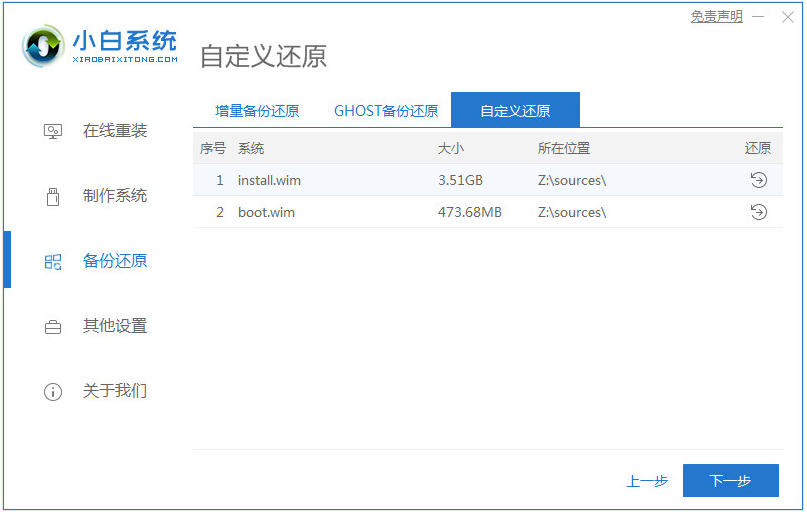
5、耐心等待软件部署完成后重启电脑。

6、在启动界面选择 XiaoBai PE-MSDN进入PE系统安装。

7、进入pe系统后,小白装机工具开启并安装win11系统,安装后只需要再次重启电脑。

8、耐心等待重启开机进入到新的win11系统桌面即表示安装完成啦。

注意事项:在安装新的系统之前,如果系统盘有重要资料的话,注意先提前做好备份保存。
总结:
下载好win11 iso系统镜像到电脑;
打开小白一键重装系统工具,点击系统还原;
选择win11系统镜像还原到电脑;
等待软件自动安装重启电脑;
进入到新的win11系统桌面即安装成功。
 有用
26
有用
26


 小白系统
小白系统


 1000
1000 1000
1000 1000
1000 1000
1000 1000
1000 1000
1000 1000
1000 1000
1000 1000
1000 0
0猜您喜欢
- win11更新后闪屏的解决教程2022/02/09
- win11怎么修改ip地址的步骤教程..2021/11/21
- win11专业版和家庭版有什么区别哪个好..2021/12/02
- 演示华硕主板怎么开启tpm2.0..2021/11/16
- 电脑上win11现在能安装吗2021/08/09
- win11系统重启就出现错误怎么办..2022/07/16
相关推荐
- win11正式版官网下载地址2022/03/08
- win11 正式版好用吗到底2022/12/03
- win11活动信号模式怎么改分享..2022/10/16
- win11正式版安装教程2022/08/12
- 电脑怎样重装系统win11专业版..2022/07/25
- 能否在苹果电脑安装mac win11?不符合..2022/01/09

















